Dengan semakin banyak orang mengalir ke platform media sosial, komunikasi online menjadi sarana utama yang digunakan orang modern untuk terhubung saat ini. Di antara begitu banyak platform yang digunakan secara luas, Twitter telah memperoleh sejumlah besar pengguna. Beberapa orang menggunakan Twitter untuk bersosialisasi dengan teman, yang lain mungkin menggunakannya untuk membaca berita, atau bahkan mempromosikan bisnis mereka secara online.
Bagian penting untuk membuat Twitter Anda lebih diingat oleh orang lain adalah dengan membuat pegangan Twitter yang terlihat dan mudah diingat. Apa itu pegangan Twitter ? Pegangan Twitter juga disebut nama pengguna akun Anda. Khusus untuk bisnis, memiliki pegangan yang rasional sangat penting.
Jadi hari ini, artikel ini akan mengajarkan Anda untuk mengubah pegangan Twitter . Meskipun beberapa orang mungkin khawatir tentang pelanggan atau teman mereka akan berhenti mengikuti mereka karena mereka mengubah pegangan, jangan khawatir! Artikel ini juga akan menunjukkan cara untuk melihat siapa yang berhenti mengikuti Anda. Sekarang, mulailah membaca!
Isi
1. Cara Mengubah Handle Twitter di Web
2. Cara Mengganti Handle Twitter di Aplikasi Seluler
3. Cara Memeriksa Siapa yang Berhenti Mengikuti Saya di Twitter
1. Cara Mengubah Handle Twitter di Web
Tidak masalah Anda menggunakan platform web atau aplikasi seluler Twitter, Anda dapat mengubah pegangan Twitter hanya dengan beberapa langkah sederhana dengan mudah. Di sini saya pertama-tama akan mengarahkan Anda untuk melihat tutorial tentang mengubah pegangan Twitter di platform web.
Langkah 1. Login akun Twitter Anda di platform web. Kemudian klik opsi "More" di panel navigasi kiri dan akan ada menu drop-down yang disediakan.
Langkah 2. Di menu, pilih opsi "Pengaturan dan privasi" dari daftar. Kemudian Anda akan memasuki tempat di mana Anda dapat melihat informasi untuk akun Twitter Anda.
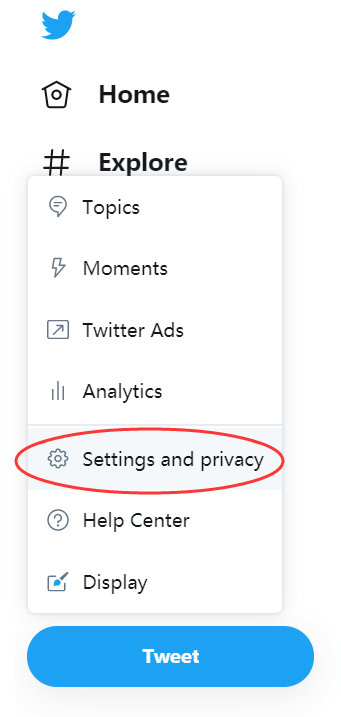
Langkah 3. Untuk mengubah pegangan Twitter , cukup buka bagian kosong bernama "Nama Pengguna". Langsung ketik pegangan baru yang ingin Anda ubah untuk akun Anda. Setelah Anda memasukkannya, Anda bisa mendapatkan pemberitahuan untuk melihat apakah pegangan ini tersedia karena Twitter harus mencegah pengguna menggunakan pegangan yang sama dan menyebabkan kesalahan.
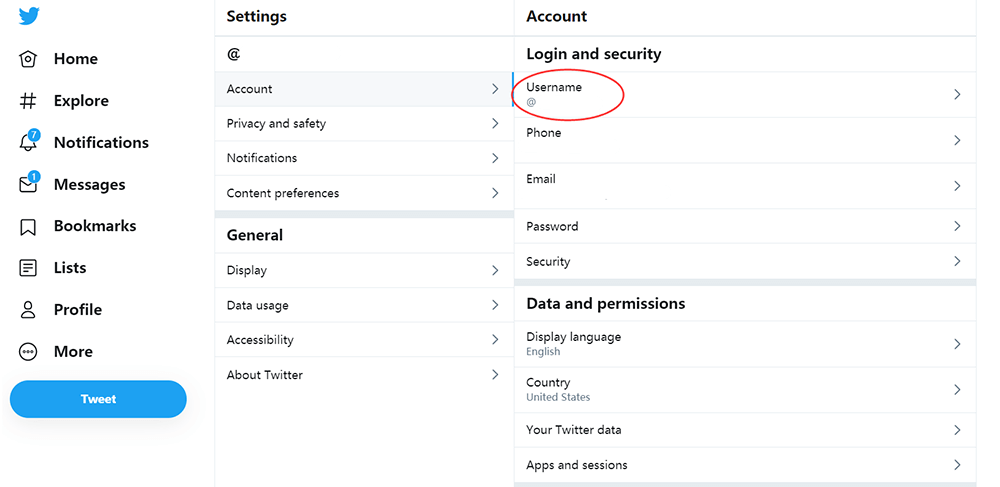
Langkah 4. Akhirnya, ketika Anda telah memutuskan pegangan yang tersedia untuk akun Twitter Anda, gulir ke bawah halaman dan kemudian tekan tombol "Simpan perubahan" untuk menyimpan pegangan Twitter baru Anda.
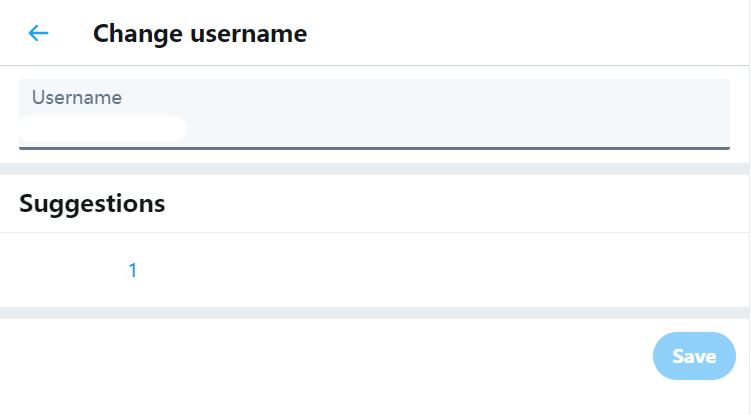
2. Cara Mengganti Handle Twitter di Aplikasi Seluler
Cara mengubah pegangan Twitter menggunakan aplikasi selulernya juga merupakan masalah 4 langkah sederhana.
Langkah 1. Buka aplikasi seluler Twitter di ponsel Anda. Setelah masuk ke akun, gambar profil Anda akan muncul di sudut kiri atas. Klik dan dapatkan menu tarik-turun.
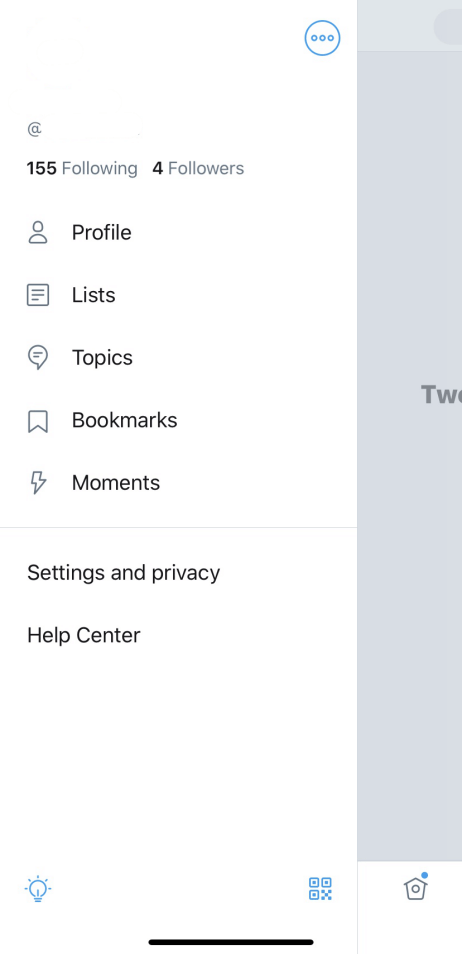
Langkah 2. Dari menu, klik tombol "Pengaturan dan privasi", lalu pilih "Akun".
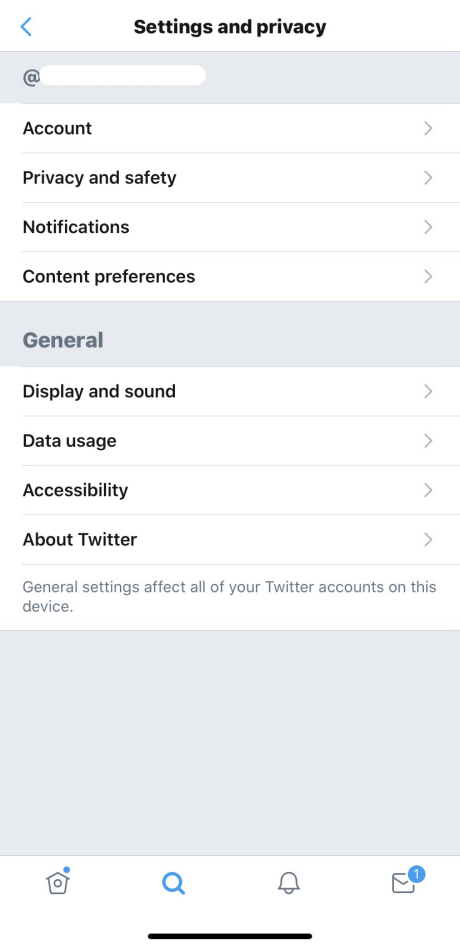
Langkah 3. Langsung klik ke informasi pertama kosong "Nama Pengguna". Setelah itu, masukkan nama baru di ruang kosong "Baru".
Langkah 4. Anda akan melihat ikon hijau jika nama pengguna yang Anda masukkan tersedia. Juga, Twitter akan menawarkan beberapa saran kepada Anda di bawah bagian yang kosong. Ketika set pegangan selesai, tekan tombol "Selesai" di sudut kanan atas. Kemudian pegangan Twitter baru Anda dapat disimpan.
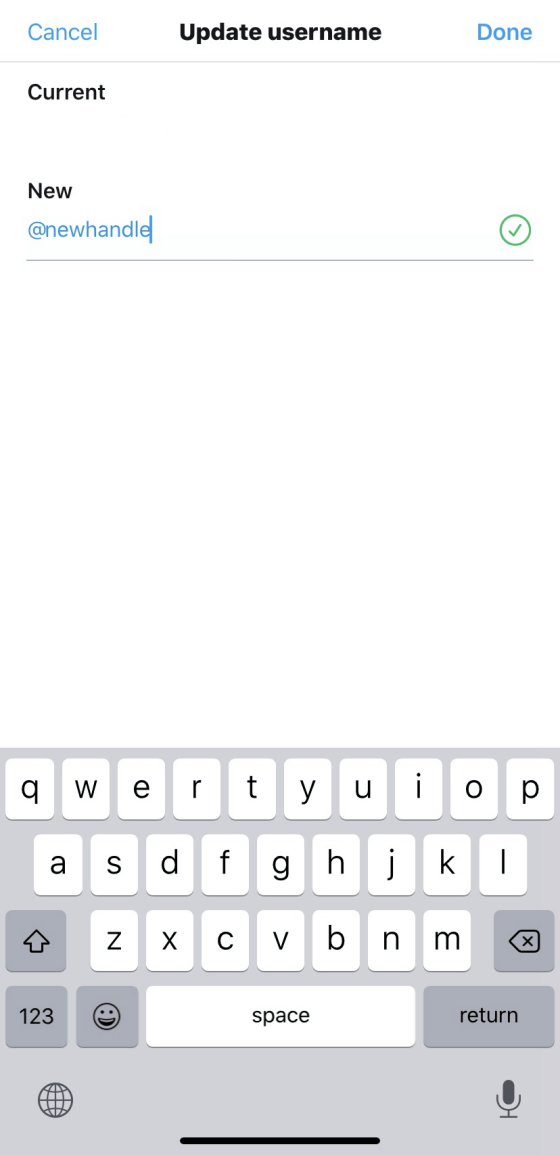
3. Cara Memeriksa Siapa yang Berhenti Mengikuti Saya di Twitter
Saat Anda mengubah pegangan Twitter , masalah yang mungkin muncul adalah beberapa pengikut asli Anda gagal mengenali Anda dan kemudian berhenti mengikuti akun Anda! Untuk bisnis, ini merupakan kerugian karena Anda dapat mengusir beberapa pelanggan Anda. Jadi beberapa orang mungkin mempertimbangkan untuk membujuk pengikut mereka kembali. Tapi bagaimana caranya? Apakah ada cara untuk memeriksa siapa yang berhenti mengikuti saya di Twitter?
Ada cara sederhana untuk memeriksa perubahan akun yang terjadi pada akun Twitter Anda, seperti daftar orang yang berhenti mengikuti akun Anda. Dengan mendapatkan daftar ini, Anda dapat menghubungi mereka satu per satu dan menjelaskan bahwa Anda telah mengubah pegangan Twitter , lalu mengundang mereka kembali untuk mengikuti Anda.
Anda hanya perlu menggunakan alat online, Qwitter , untuk memeriksa siapa yang berhenti mengikuti Anda sejak Anda mengubah pegangan Twitter . Berikut tata cara kerja Qwitter untuk membantu.
Langkah 1. Buka Qwitter di browser web. Karena ini adalah layanan online, jadi Anda dapat menggunakannya di perangkat apa pun, termasuk komputer dan ponsel.
Langkah 2. Kemudian di halaman beranda Qwitter, Anda dapat memilih paket (gratis atau berbayar) dan klik "Masuk dengan Twitter". Halaman tersebut akan memandu Anda untuk mengklik tombol merah di kanan atas antarmuka untuk masuk ke akun Twitter Anda. Setelah ini, Anda dapat mulai menggunakan layanan.
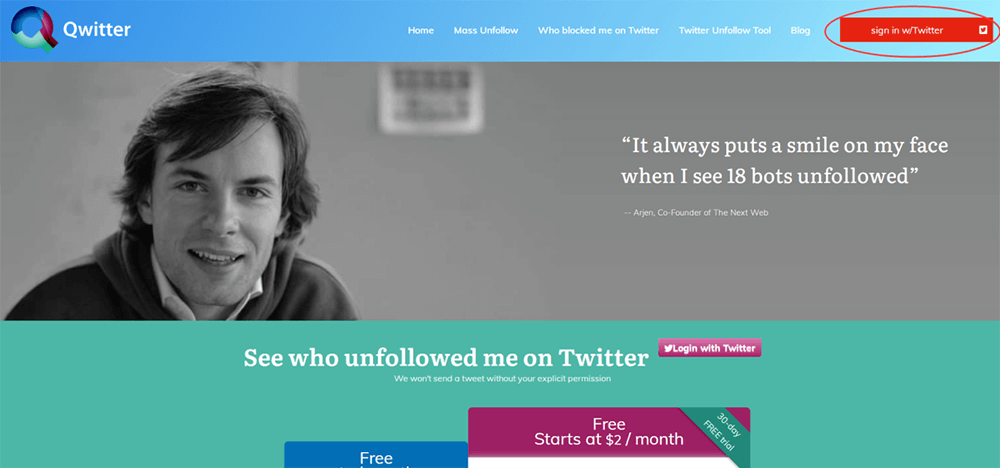
Langkah 3. Hanya dengan mengklik laporan yang disediakan oleh Qwitter, Anda dapat melihat informasi di akun Twitter Anda, termasuk orang-orang yang berhenti mengikuti akun Anda setelah Anda mengubah pegangan Twitter .
Sekarang sebaiknya Anda menyaring tangkapan daftar berhenti mengikuti karena Qwitter tidak mendukung pengunduhan laporan saat ini. Dengan membuat daftar menjadi lebih jelas untuk dibaca, setelah menyimpan daftar berhenti mengikuti ke dalam format gambar seperti PNG, Anda dapat menggabungkan gambar-gambar ini menjadi satu dokumen PDF sehingga lain kali, Anda dapat memeriksa dokumen PNG untuk mengirim pesan ke ini orang yang berhenti mengikuti akun Anda satu per satu dengan lebih mudah. Untuk melakukan ini, Anda hanya memerlukan konverter PDF gratis dan sederhana, dan EasePDF adalah pilihan yang baik.
Inilah cara kerja EasePDF untuk menggabungkan berbagai gambar menjadi satu dokumen PDF hanya dengan klik yang sangat sederhana (ambil PNG sebagai contoh).
Langkah 1. Buka EasePDF dan kemudian temukan konverter gambar ke PDF di bawah "Semua Alat PDF". Di sini, kami memilih " PNG ke PDF ".
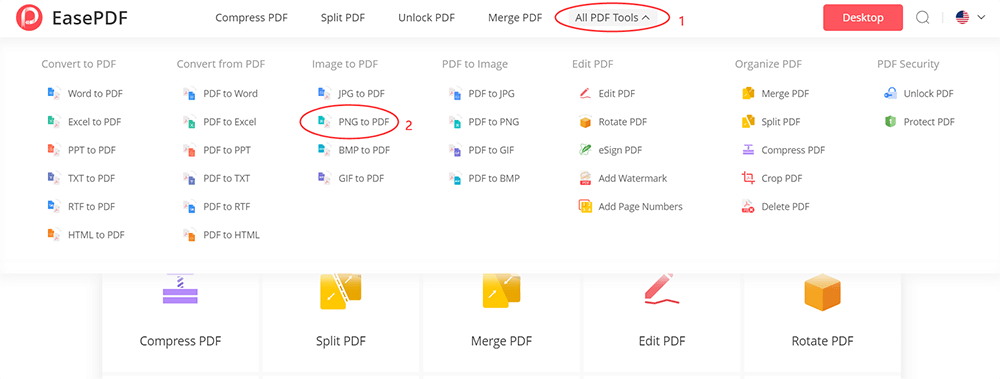
Langkah 2. Sekarang tekan tombol merah besar "Tambahkan File" di tengah untuk mengimpor gambar PNG dari daftar berhenti mengikuti Twitter ke EasePDF. Hanya membutuhkan waktu yang sangat singkat untuk mengimpornya karena kinerja EasePDF yang baik.
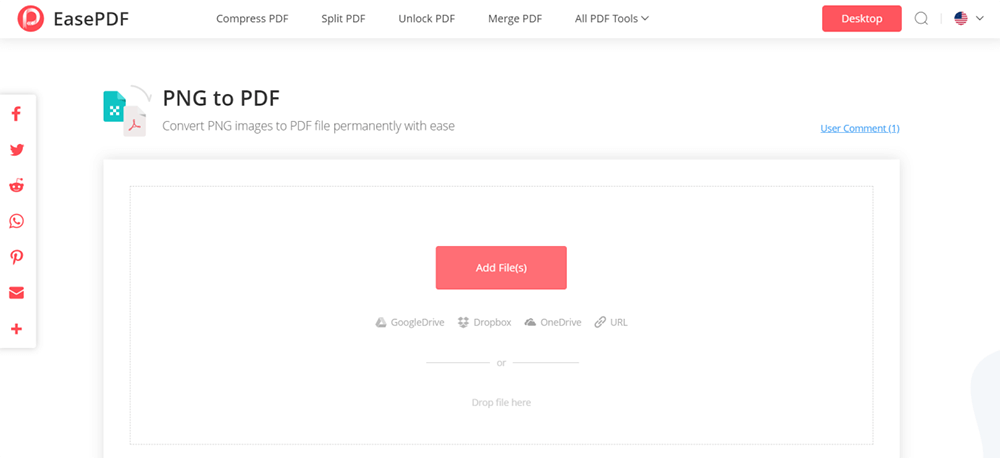
Langkah 3. Setelah semua gambar diunggah, Anda dapat mengubah urutannya sesuai dengan kebutuhan Anda. Ketika langkah ini selesai, cukup tekan tombol "Buat PDF" untuk mulai menggabungkan gambar menjadi satu dokumen PDF.
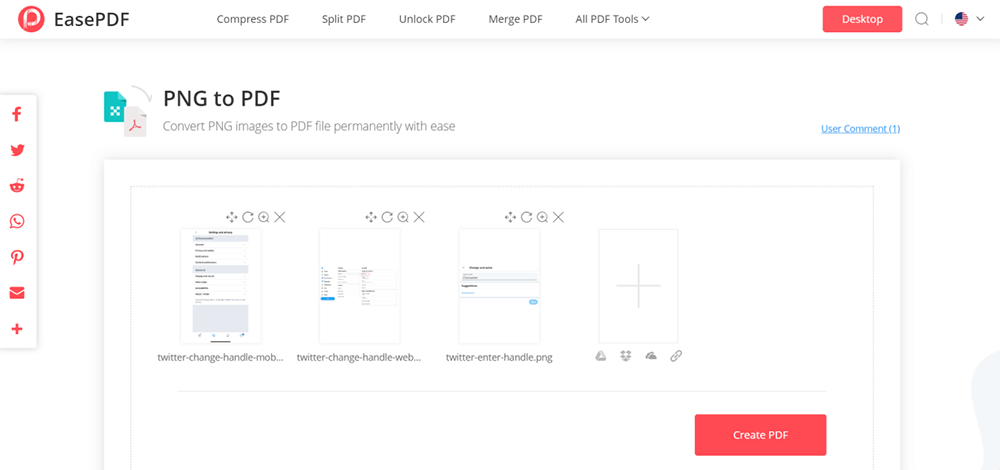
Langkah 4. Sekarang tunggu saja konversi selesai. Setelah selesai, tombol "Unduh" akan disediakan untuk Anda menyimpan dokumen PDF langsung ke komputer atau ponsel Anda. Kemudian Anda bisa mendapatkan daftar lengkap orang-orang Twitter yang berhenti mengikuti akun Anda!
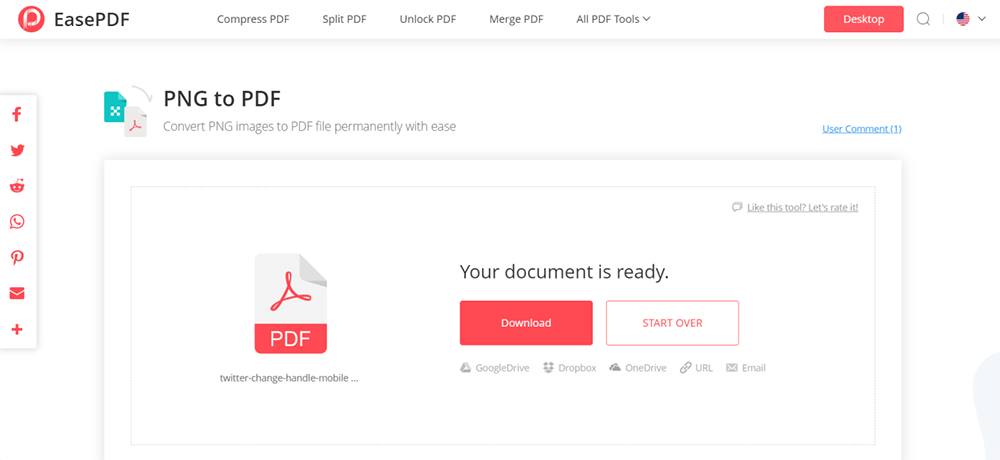
4. Cara Mendapatkan Lebih Banyak Pengikut di Twitter
Bagian ini memberikan beberapa tips tambahan yang dapat membantu Anda mendapatkan lebih banyak pengikut di Twitter. Jika Anda ingin menjadi lebih populer, cobalah beberapa di antaranya untuk melihat apakah mereka membantu.
- Cobalah untuk memposting tweet di Twitter secara teratur;
- Pilih waktu yang tepat untuk memposting;
- Gunakan beberapa tag trending dan posting dengan konten berkualitas baik;
- Tambahkan konten media ke postingan Anda, seperti gambar dan video yang menarik;
- Berinteraksi dengan orang-orang yang meninggalkan komentar di bawah kiriman Anda;
- Libatkan pengguna lain saat memposting konten terkait;
- Edit informasi profil Anda menjadi lebih menarik dan jelas untuk dipahami;
- Gunakan alat analitik Twitter untuk melihat konten yang paling disukai audiens Anda.
Tampaknya mendapatkan lebih banyak pengikut di Twitter bukanlah hal yang sangat sulit, tetapi Anda tetap harus memperhatikan saat menjalankan akun Twitter Anda sendiri.
Kesimpulannya
Untuk mengubah pegangan Twitter , Anda dapat dengan mudah mengoperasikannya di platform web dan aplikasi selulernya dengan sangat mudah. Juga, jangan khawatir tentang pengikut Anda akan pergi setelah pegangan Anda diubah. Anda masih memiliki cara untuk mendapatkannya kembali atau bahkan menarik lebih banyak pengikut baru. Ambil saran yang diberikan dalam artikel ini untuk melihat apakah itu membantu!
Apakah artikel ini berguna? Terima kasih atas tanggapan Anda!
YA Atau TIDAK























